Windows 11でRSATツールをインストールする方法
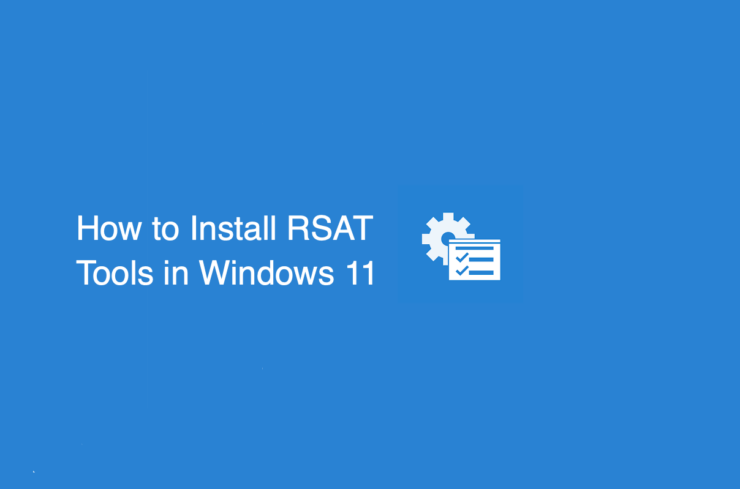
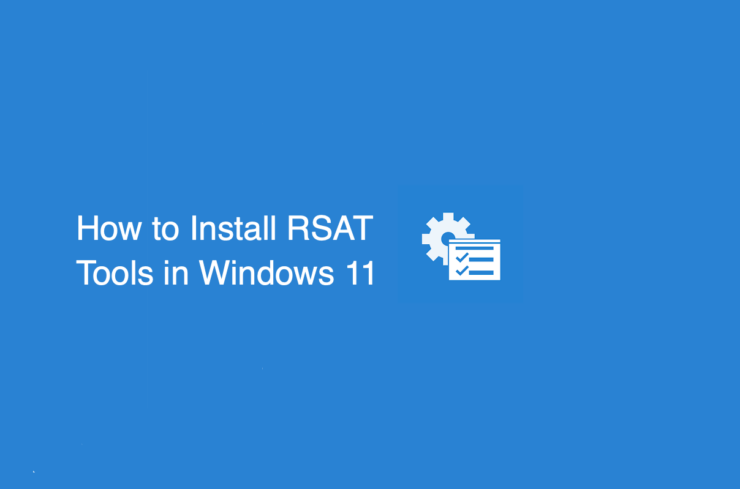
このガイドでは、Windows 11にRSATツールをインストールする手順を詳しく説明します。RSAT(Remote Server Administration Tools)は、管理者が別のPCからWindows Serverの管理機能を操作できる一連のツール群です。代表的なツールにはMicrosoft Management Console、Server Manager、Windows PowerShellのコマンドレット、各種コマンドラインツールなどが含まれます。
定義(1行): RSATは、リモートでWindows Serverの役割と機能を管理するためのMicrosoft公式ツールセットです。
重要: RSATはWindows 11ではデフォルトでインストールされていませんが、OS側で追加機能として簡単に導入できます。以下ではGUI(設定)とPowerShellの両方の方法を紹介し、それぞれの長所・短所、運用向けのチェックリストやトラブルシュートも加えます。
前提条件
- Windows 11の管理者権限を持つアカウントが必要です。\n- ネットワーク接続があること。ネットワーク経由で機能パッケージを取得します。\n- エディションによっては一部機能が利用できない場合があります(例: 特定のEnterprise向け機能など)。
注意: 企業のイメージ管理ポリシーや更新サーバー(WSUS)を使っている場合、追加機能の取得方法が異なることがあります。管理者と調整してください。
インストール方法
主な方法は2つあります。GUI(設定)を使う方法と、PowerShellを使う方法です。それぞれの手順、メリットと留意点を説明します。
方法 1: 設定メニューからインストール
- Windowsキー + I で「設定」を開きます。
- 左メニューから「アプリ」を選び、「オプション機能」に移動します。
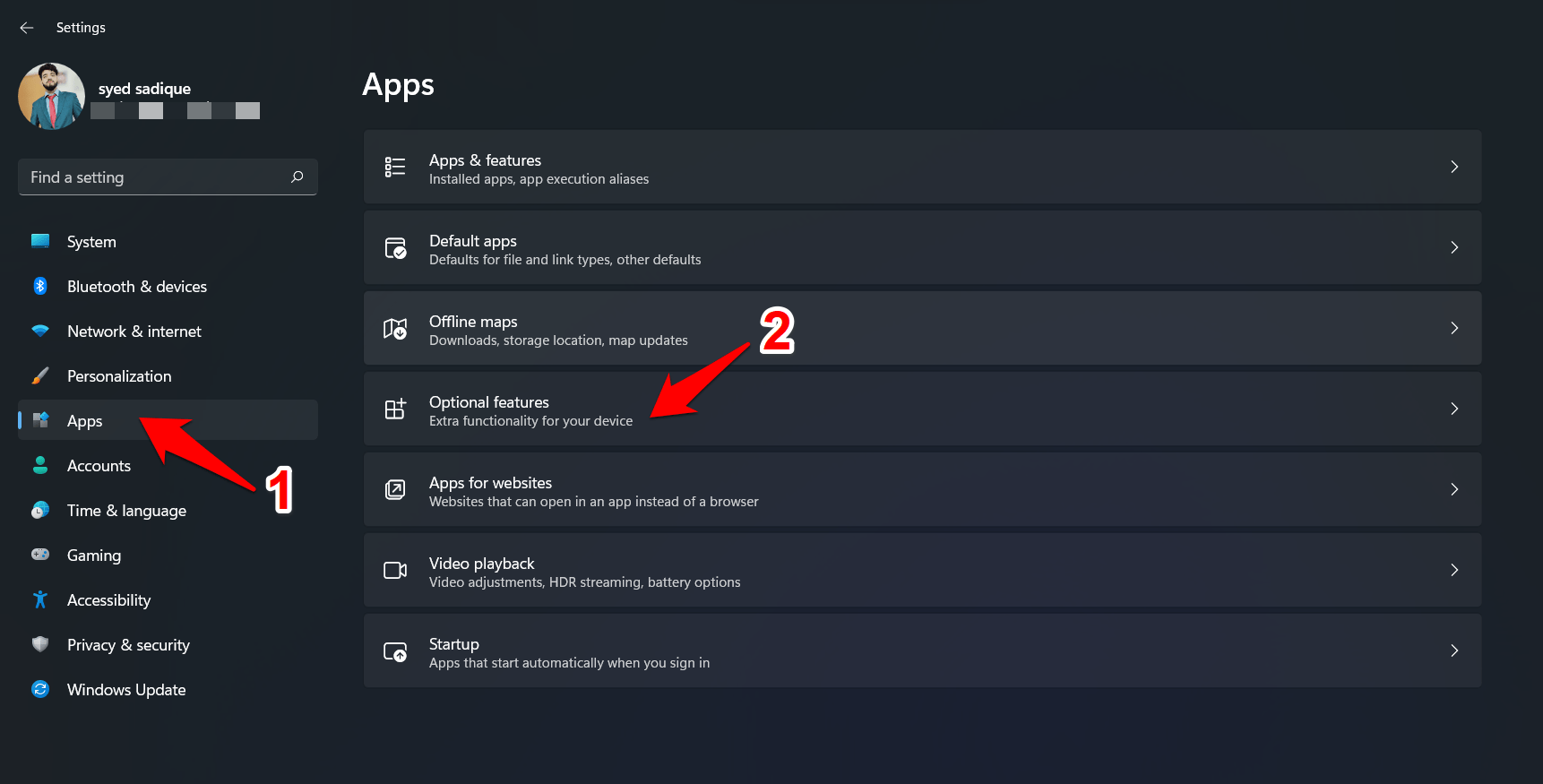
- 「オプション機能を追加」の横にある「機能の表示」ボタンをクリックします。
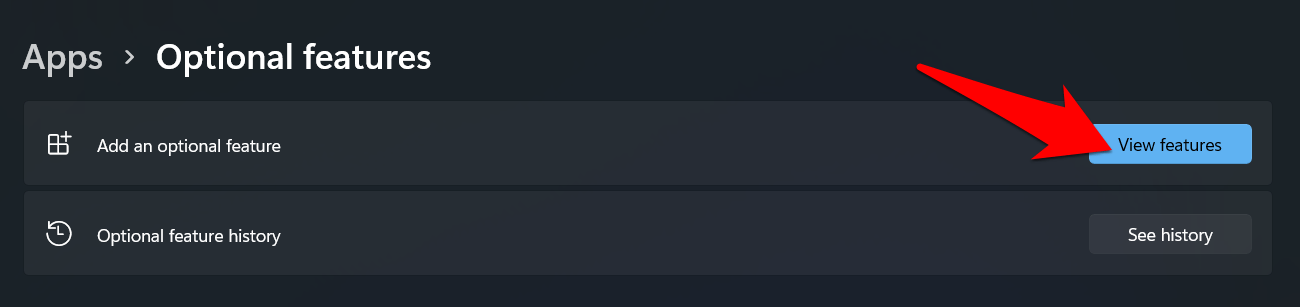
- 一覧からインストールしたいRSATツールを選択して「次へ」を押します。
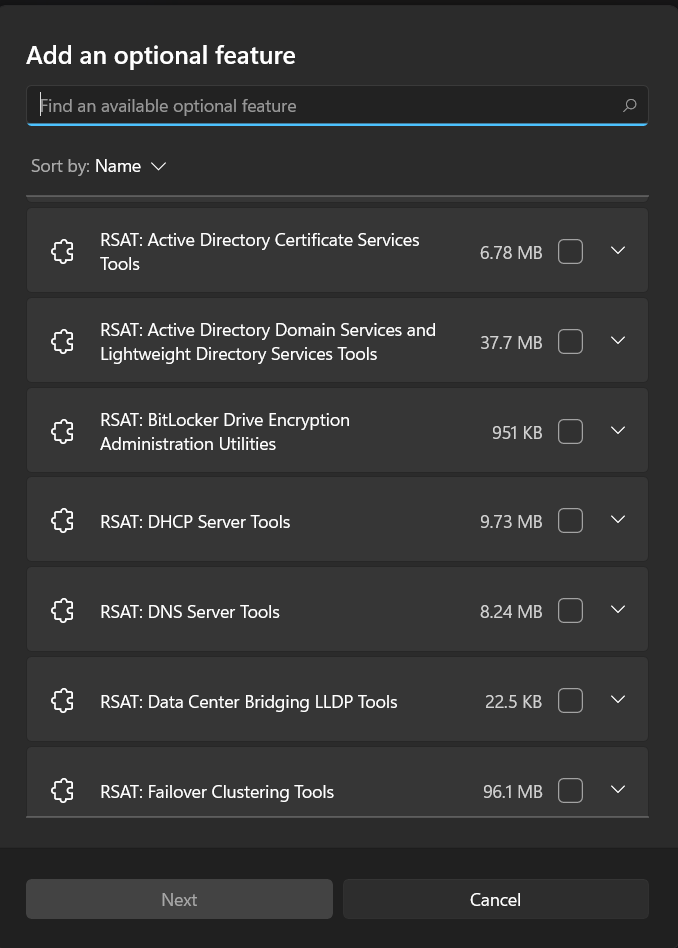
- 選択した機能がPCにインストールされます。
長所: GUIなので初心者にわかりやすい。短所: 一度に多くの端末へ展開するには手作業が多く、スクリプト化しにくい点があります。
方法 2: PowerShellからインストール
PowerShellは自動化とスクリプト管理に向きます。管理者権限でPowerShellを起動してください。
- スタートメニューからPowerShellを検索し、管理者として実行します。
- 全てのRSATパッケージを一括でインストールする場合、以下のコマンドを実行します。
Get-WindowsCapability -Name RSAT* -Online | Add-WindowsCapability -Online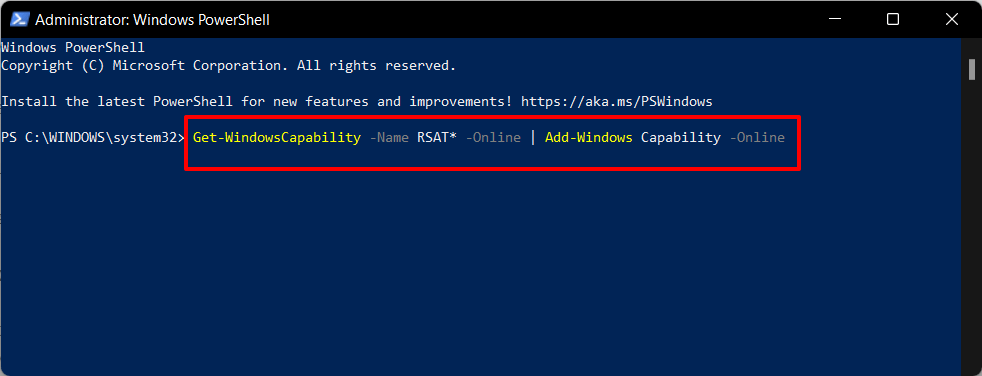
- インストール処理は数分かかることがあります。終了するまで待ちます。
- 個別のパッケージを指定してインストールする場合は、以下の構文を使います。
Add-WindowsCapability -Online -Name "ToolName"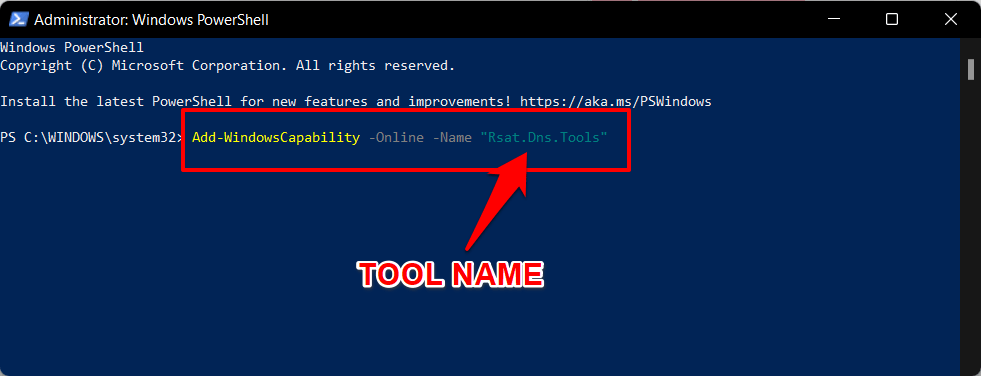
- “ToolName” をインストールしたいRSATパッケージ名(下表参照)に置き換えて実行してください。名前は必ず二重引用符で囲みます。
長所: スクリプト化、リモート展開、ログ取得が可能。短所: コマンドに慣れていないと操作ミスが起きる可能性があります。
RSATパッケージ名一覧
| リモート サーバー管理ツールのパッケージ | ツール名(PowerShellで使用するName) |
|---|---|
| Active Directory Domain Services and Lightweight Directory Services Tools | Rsat.ActiveDirectory.DS-LDS.Tools |
| BitLocker Drive Encryption Administration Utilities | Rsat.BitLocker.Recovery.Tools |
| Active Directory Certificate Services | Rsat.CertificateServices.Tools |
| DHCP Server Tools | Rsat.DHCP.Tools |
| DNS Server Tools | Rsat.Dns.Tools |
| Failover Clustering Tools | Rsat.Failover.Cluster.Management.Tools |
| File Services Tools | Rsat.FileServices.Tools |
| Group Policy Management Tools | Rsat.GroupPolicy.Management.Tools |
| IP Address Management (IPAM) Client | Rsat.IPAM.Client.Tools |
| Data Center Bridging LLDP Tools | Rsat.LLDP.Tools |
| Network Controller Management Tools | Rsat.NetworkController.Tools |
例: DNSサーバーツール(ツール名: Rsat.Dns.Tools)をインストールする場合、コマンドは以下の通りです。
Add-WindowsCapability -Online -Name "Rsat.Dns.Tools"インストール済みパッケージの確認方法
インストール済みのRSATパッケージを確認するには、管理者権限のPowerShellで以下を実行します。
Get-WindowsCapability -Name RSAT* -Online | Select-Object -Property DisplayName, State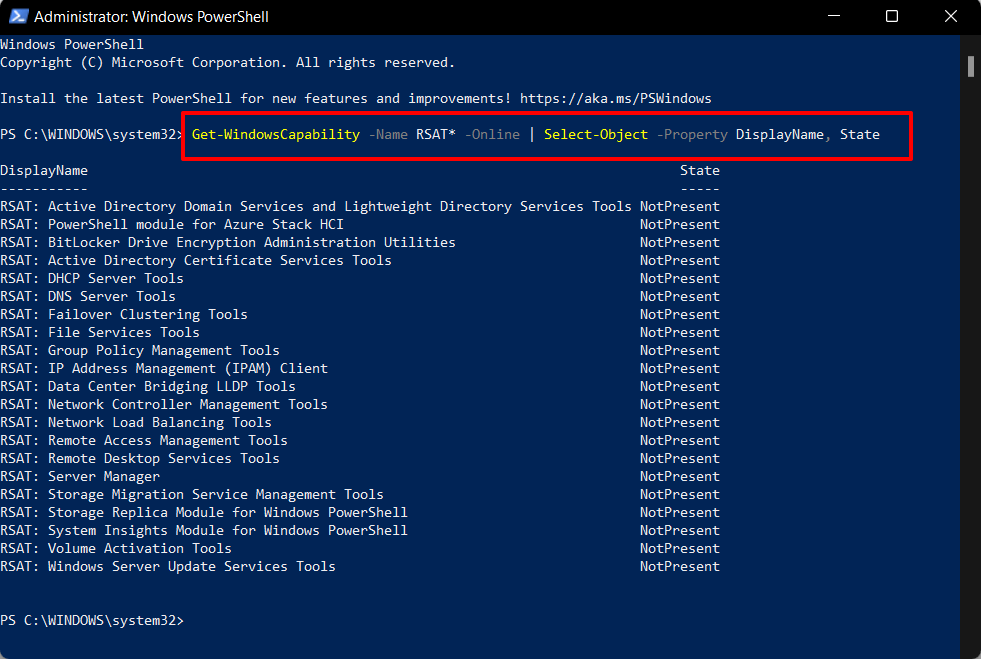
State列が “Present” のものがインストール済みです。”NotPresent” は未インストールを示します。
RSATツールの起動方法
- スタートメニューを開き、「Windows ツール」を検索して管理者として開きます。
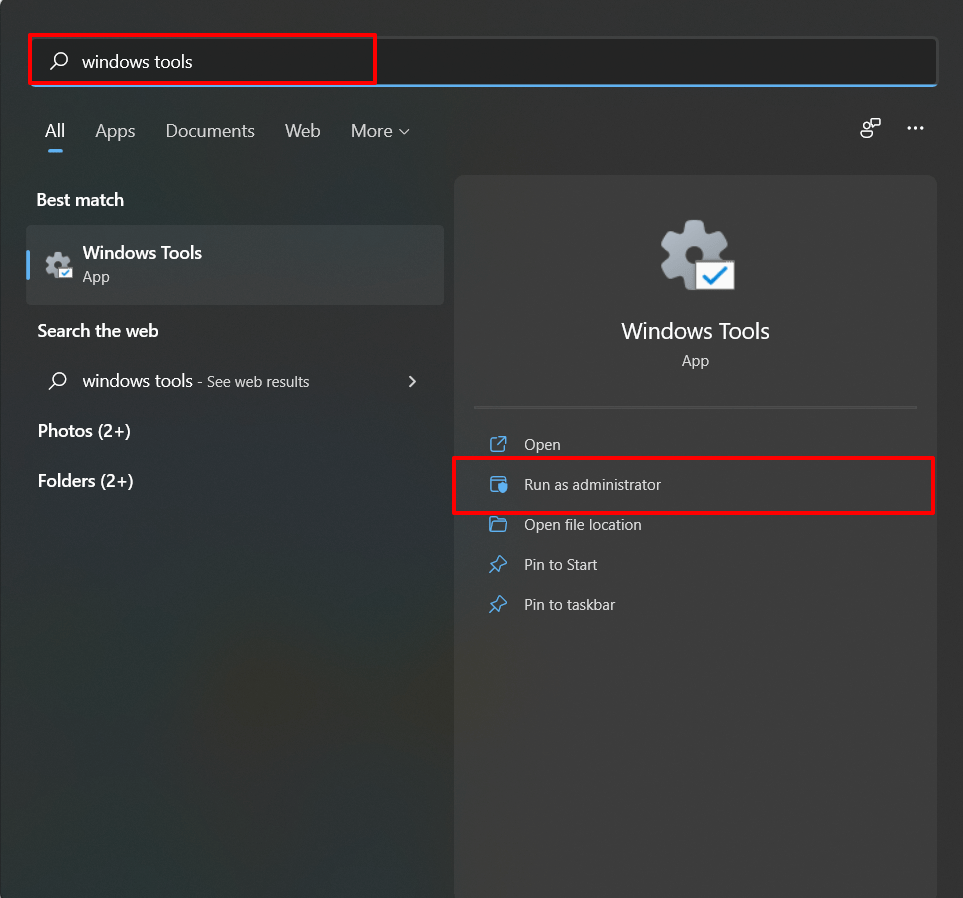
- 表示された一覧から目的のツールをダブルクリックして起動します。
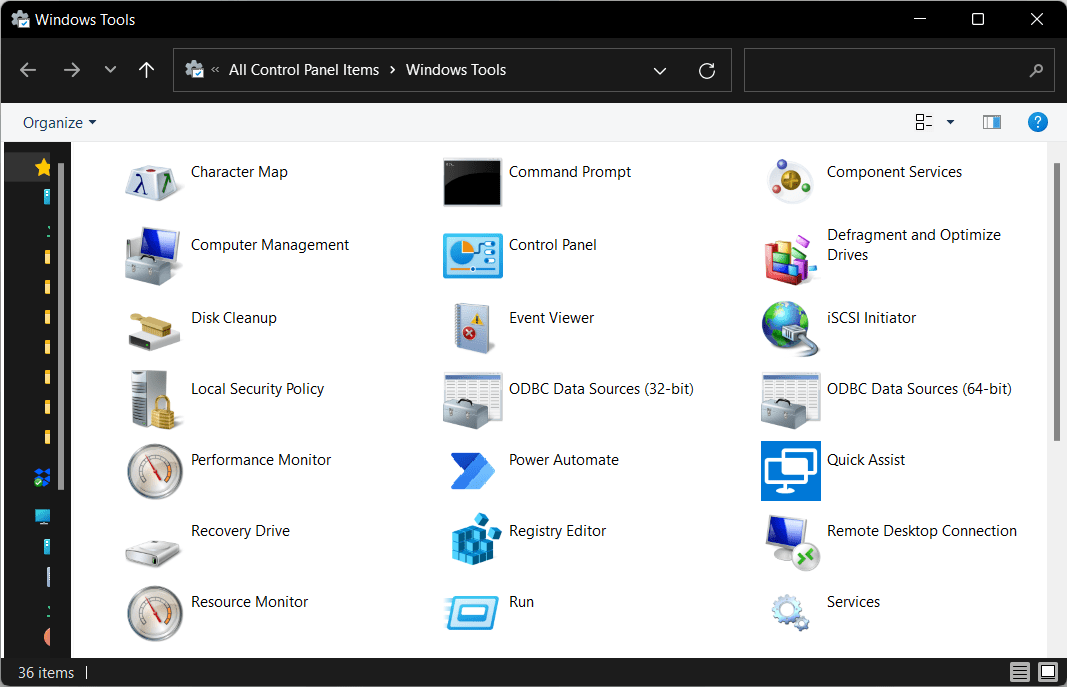
トラブルシューティング(よくある問題と対処)
インストールが失敗する・進行しない
- Windows Updateサービスが動作しているか確認してください(RSATはオンラインで機能を取得します)。
- 企業ネットワークでWSUSやプロキシを利用している場合、管理者に問い合わせて配布方針を確認します。
特定のパッケージが見つからない
- パッケージ名を正確に指定しているか確認してください(例: Rsat.Dns.Tools)。
- Windowsのバージョンやエディション制限で利用できない場合があります。
オフライン環境での導入
- オフライン環境では、企業イメージやWindowsの機能パッケージ(CABやMSU)を事前に用意してイメージに統合する手順が必要になる場合があります。展開イメージに関するポリシーは社内のシステム管理者と相談してください。
権限エラー
- インストールや一部ツールは管理者権限が必要です。管理者としてPowerShellを実行してください。
注意: ログやエラーメッセージを控え、再現手順をメモしておくとサポートがスムーズになります。
運用向けの追加情報とベストプラクティス
自動展開(運用フロー)
- 1 台へ手動導入で検証→ 企業イメージに組み込んで検証→ 配布スクリプト(PowerShell)で各端末へ展開。
- インベントリ管理ツール(SCCM、Intuneなど)を使ってパッケージ配布と導入確認を行う。
ロール別チェックリスト
- システム管理者
- 必要なRSATモジュールを選定、導入スクリプトを用意する。
- インベントリで展開状況を確認し、ログを収集する。
- デスクトップ運用担当
- エンドユーザーの端末にRSATを導入するときは権限と用途を最小化する。
- ヘルプデスク
- 基本的なチェック手順(PowerShellコマンドで状態確認、Windowsツールの起動確認)を準備する。
SOP(簡易プレイブック)
- 変更管理を登録する(いつ、誰が、何を)。
- テスト端末でインストールを実行し、主要機能を確認する。\n3. スクリプトで本番展開を実施(段階的ロールアウト)。\n4. 展開後にインベントリを確認し、問題があればロールバック手順を実行する。
受け入れ基準
- 指定したRSATパッケージが全て “Present” と表示されること。
- 対応する管理ツールが「Windows ツール」から起動できること。
- 管理者による基本操作(例: DNSレコードの確認)が正常に行えること。
セキュリティとプライバシーの注意点
- RSATはサーバー管理機能を含むため、最小権限の原則を適用してください。管理者権限を限定的に付与し、ログ監査を有効にします。
- 管理ツールからアクセスする情報は機密情報を含む可能性があります。アクセス制御とネットワーク境界の管理を徹底してください。
- GDPR等の規制が関係する環境では、管理操作が個人データに関わる場合の記録・通知ポリシーを遵守してください。
決定ツリー(簡易フロー)
flowchart TD
A[RSATを導入する必要があるか?] -->|はい| B{エンドポイントが多数か?}
B -->|はい| C[PowerShellスクリプトで自動展開]
B -->|いいえ| D[設定メニューで手動インストール]
C --> E[検証端末で動作確認]
D --> E
E --> F{問題発生?}
F -->|はい| G[トラブルシューティング]
F -->|いいえ| H[運用ドキュメントを更新](上は導入の意思決定を可視化する簡易フローです。)
テストケース(導入後の受け入れ検証例)
- テスト1: 指定パッケージをPowerShellで導入し、StateがPresentであることを確認する。
- テスト2: Windows ツールから該当管理コンソールを起動し、基本的な操作(例: DNSレコード一覧の表示)が行えること。
- テスト3: ログオンユーザーが最小権限でも必要な操作が行えるか、権限制御を検証する。
1行用語集
- RSAT: Remote Server Administration Toolsの略。リモートでサーバー管理を行うためのツール群。
- PowerShell: Windowsの自動化用シェル/スクリプト環境。
まとめ
Windows 11へのRSAT導入はGUIとPowerShellの2通りの方法があります。単発であれば設定メニュー、組織的に多数台へ展開するならPowerShellでスクリプト化してから配布するのがおすすめです。導入後はインベントリ確認と権限管理、ログ監査を忘れずに行ってください。
ご質問があればコメント欄に残してください。導入手順のPowerShellスクリプト化や企業イメージへの組み込みについても支援できます。チュートリアル動画を好む場合は配信元のチャンネル(DigitBin等)を参照してください。



